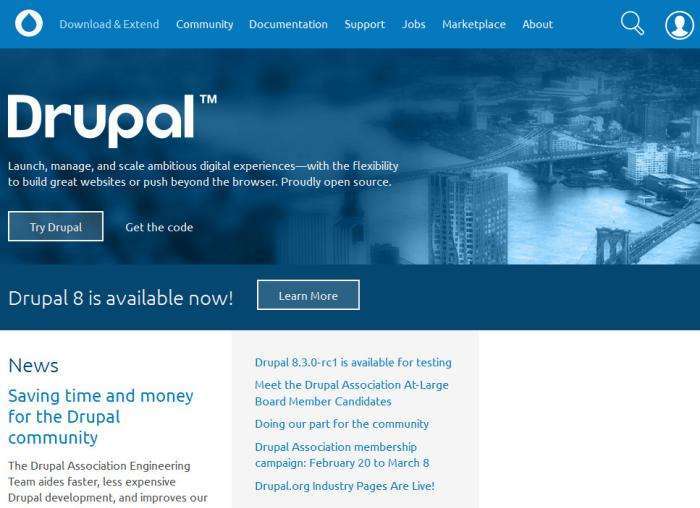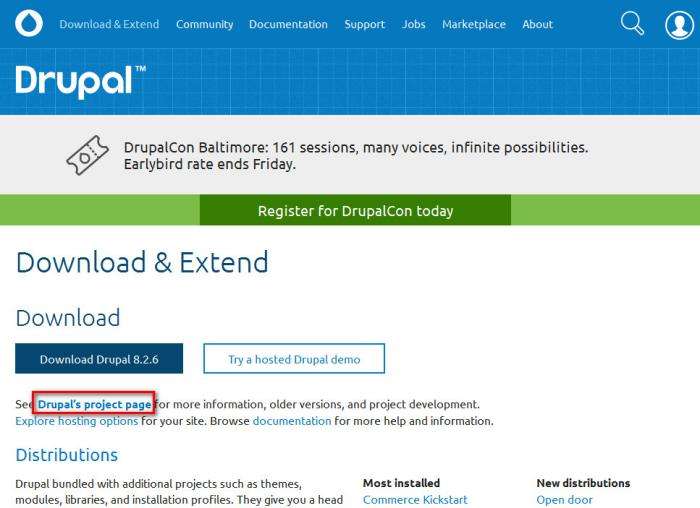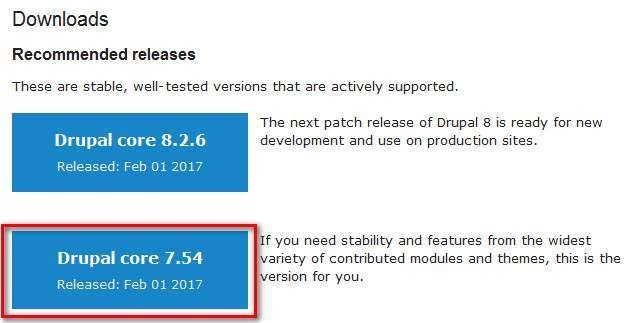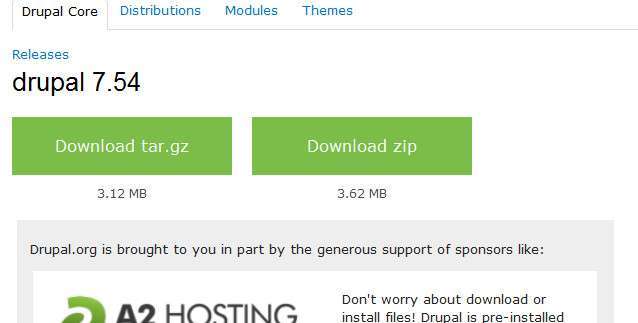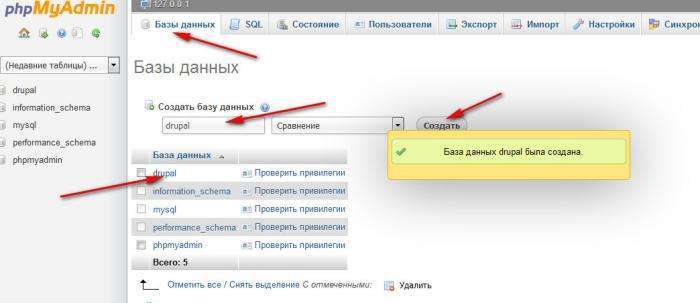Від автора: вітаю вас, друзі. Отже, ми продовжуємо цикл статей, присвячених знайомству з однієї з найпопулярніших CMS для створення інтернет-магазинів – OpenCart (Оперкарт). У цій статті ми поговоримо про те, як просто і швидко встановити шаблон на OpenCart.
Ну що ж, ми з вами встановили OpenCart, тепер прийшов час роботи з ним, а саме – налаштування сайту. І перше, що вам потрібно зробити – це змінити зовнішній вигляд сайту. За замовчуванням OpenCart має у своєму арсеналі тільки одну тему. Наявний шаблон default цікавий і функціональний, але, на жаль, не унікальний. Цей шаблон отримають всі ті, хто встановив і використовує OpenCart з коробки. Але ж ми хочемо відрізнятися, хочемо, щоб оформлення нашого сайту було унікальним. Як бути?
І тут два варіанти. Перший варіант: навчитися самому створювати шаблони для OpenCart. Благо, зробити це зовсім не складно. Але це окрема і велика тема. Познайомитися з тим, як створюються теми OpenCart ви можете в нашому курсі. Другий варіант: знайти готову тему і встановити її на сайт. Давайте на цьому варіанті поки і зупинимося.
Перейдемо на один із сайтів, на якому можна знайти різні доповнення для Опенкарт. Перейдемо в розділ Доповнення – Шаблони і з випадаючого списку ліворуч виберемо свою версію Опенкарт, для якої ми хочемо завантажити шаблон. Під версію 2.3.0.2 тут є пара шаблонів.

Інтернет-магазин на OpenCart!
Створити інтернет-магазин на самій популярної CMS OpenCart з нуля!
Приступити до створення
Завантажити сподобався, нехай це буде Simplica. В отриманому архіві ми знайдемо дві теми: під версію 2.2 і 2.3, а також документацію по встановленню. Власне, на цьому можна було б і завершити статтю словами – дотримуйтесь інструкції по установці Але давайте все-таки продовжимо.
Отже, всередині папки з потрібної нам версією ми знайдемо папки catalog і system.
Ці папки нам необхідно скопіювати в корінь сайту. Там вже повинні бути свої папки catalog і system, але не хвилюйтеся і сміливо копіюйте. Непоганою рекомендацією в даному випадку буде зробити бекап файлів сайту і БД, але це, в принципі, сама собою разумеющаяся операція при будь-яких серйозних змін на сайті.
Після завершення процедури копіювання в адмінці йдемо в меню Доповнення – Доповнення – Шаблони і в розділі загальних налаштувань з випадаючого списку Папка шаблону вибираємо тільки що встановлену тему:
Після вибору та збереження змін автор теми рекомендує перейти в меню Доповнення – Менеджер доповнень і там просто натиснути кнопку Оновити для оновлення кешу.
Власне, на цьому все, шаблон OpenCart встановлений. Нам залишається перейти на сайт і подивитися зміни. Ну а на цьому сьогодні все. Більше про OpenCart ви можете дізнатися з наших безкоштовних або платних уроків.

Інтернет-магазин на OpenCart!
Створити інтернет-магазин на самій популярної CMS OpenCart з нуля!
Приступити до створення